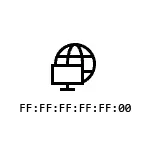
En aquesta instrucció es detalla com trobar l'adreça MAC en Windows 10 i la informació addicional que pot ser útil per a l'usuari principiant. Un tema tancar pot ser útil: com canviar l'adreça MAC de l'ordinador.
- Com veure l'adreça MAC a Windows 10 paràmetres
- adreça MAC en msinfo32
- L'aprenentatge de l'adreça MAC en la línia d'ordres
- Veure adreces MAC a les propietats de connexió
- Instrucció de vídeo
- Informació adicional
Com veure l'adreça MAC de la targeta de xarxa o adaptador Wi-Fi Windows 10 paràmetres
En primer lloc, el primer que assenyali a l'atenció dels usuaris novells a la següent matís important: l'adreça MAC està present en els adaptadors de xarxa, cada un té la seva pròpia, és a dir, no l'únic per al "tot l'equip". I si vostè té en el seu ordinador o portàtil no és tant amb cable Ethernet i un adaptador Wi-Fi sense fils, a continuació, les adreces MAC tindran diferents.
Com a regla general, es requereix la direcció de connexió activa. Es pot veure l'adreça MAC de l'adaptador Wi-Fi activa en els "paràmetres" interfície mitjançant els següents passos:
- Obrir els "paràmetres" (per a això es pot prémer les tecles Win + I en el teclat o utilitzeu l'element corresponent al menú d'inici).
- Aneu a la secció "Xarxes i Internet".
- A la dreta, seleccioneu l'adaptador (Wi-Fi o Ethernet) pels quals es desitja determinar la direcció MAC.
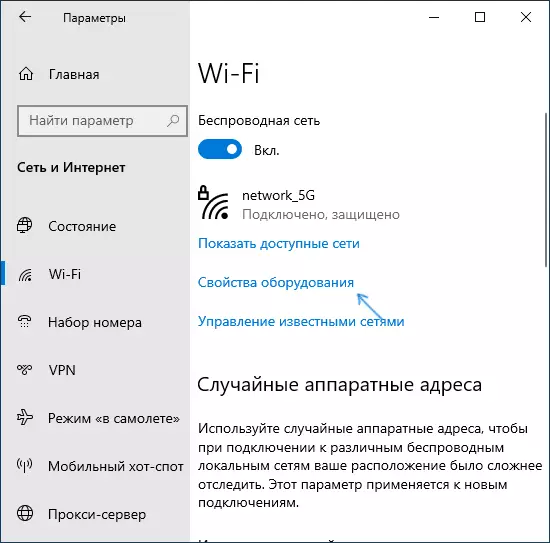
- Feu clic a "Propietats d'equip" i en la següent pantalla es mostrarà informació sobre les seves propietats d'adaptador i propietats. L'últim element "adreça física (MAC)" és l'adreça MAC de l'adaptador de xarxa corresponent.
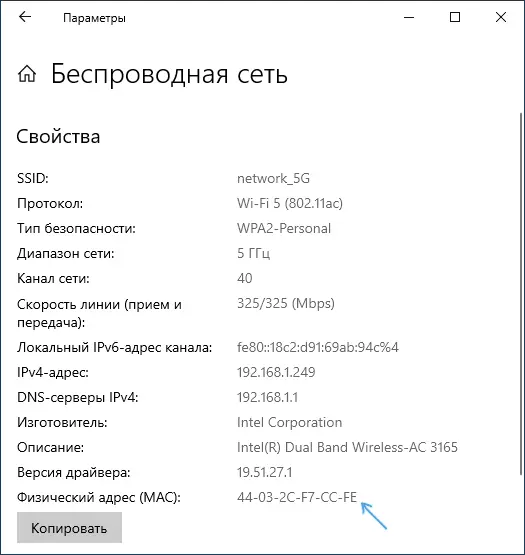
També presta atenció a el moment en que, en les propietats de les connexions en els paràmetres de Windows de les últimes versions últims hi ha un element "Utilitza adreces de maquinari a l'atzar". Si s'activa aquest element, les adreces MAC canviaran de forma automàtica cada vegada que una nova connexió.
adreça MAC en la utilitat d'informació de sistema (MSINFO32)
Al Windows 10, hi ha una utilitat integrada de "Informació de el sistema", que li permet familiaritzar-se amb les principals informacions sobre l'equip, incloent a conèixer l'adreça MAC:
- Premeu les tecles Guanya + R. en el teclat, introdueixi MSInfo32. I premeu ENTER.
- A la finestra que s'obre, aneu a la secció "Components" - "Xarxa" - "adaptador". Troba a la llista d'adaptadors que necessita i mirada en la seva direcció MAC.
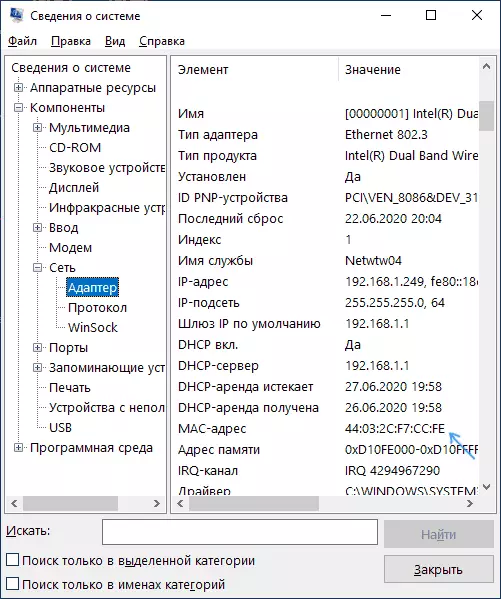
adreça MAC en la línia de comandaments de Windows 10
Una altra manera de veure l'adreça MAC de qualsevol adaptador de xarxa en Windows 10 - Línia d'ordres:
- Executeu la línia d'ordres. Més ràpid tot per fer, utilitzant la cerca a la barra de tasques.
- Introduïu la comanda Ipconfig / all. I premeu ENTER.
- Veureu una llista d'adaptadors de xarxa (incloent virtual si està disponible) amb informació sobre l'adreça MAC per a ells a la secció "adreça física".
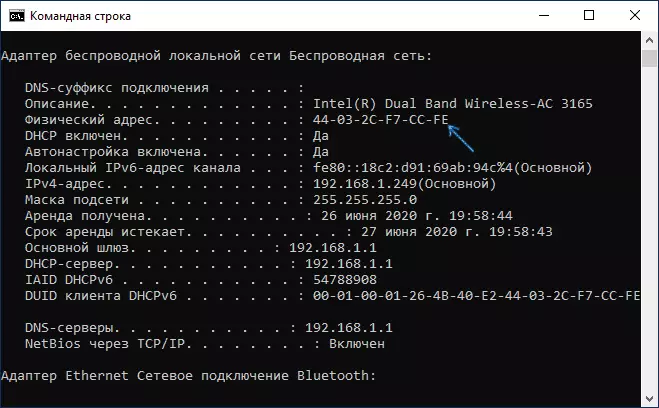
- En una visió més convenient, la llista d'adreces MAC pot ser consultat amb la comanda. Getmac / V Llista / FO
Veure adreces MAC a les propietats de connexió
Vostè pot anar a les propietats de la connexió a Internet i veure ràpidament l'adreça MAC de l'adaptador hi ha:
- Premeu les tecles Guanya + R. en el teclat, introdueixi ncpa.cpl I premeu ENTER.
- A la llista de connexions, feu clic dret en la connexió i seleccioneu "Propietats" al menú contextual.
- Moure el punter de l'ratolí a la xarxa nom de l'adaptador a la part superior de la finestra - com a resultat, l'adreça MAC de el dispositiu apareixerà a la finestra de fil.
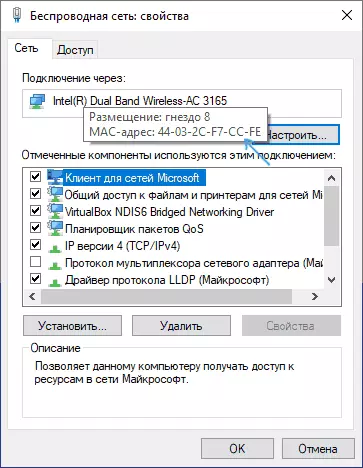
A més, si s'obre cap propietat, però el "estat" de la xarxa activa (segon pas) i, a continuació, feu clic al botó "Detalls", veurà la següent finestra:
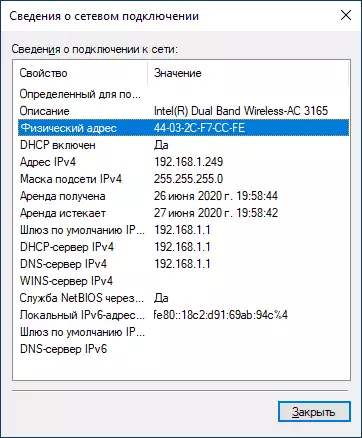
També mostra l'adreça MAC de la targeta de xarxa o adaptador Wi-Fi a la línia de "adreça física".
Instrucció de vídeo
Informació adicional
Finalment, dos matisos que poden ser útils per a un usuari novell:
- Si necessita una adreça MAC per dotar-la d'un proveïdor, i després considerar que quan es connecta a través d'un router, el proveïdor pot "veure" una altra direcció MAC - el que té un router Wi-Fi en si. Es pot veure en la configuració de l'router, també se sol indicar a l'etiqueta del darrere (part inferior) de l'router.
- Si ha d'introduir la seva adreça en algun lloc MAC, tingui en compte que en el Windows 10, "-" símbols poden ser usats com a separadors entre cada dos símbols quan es veu, i quan entres, cal utilitzar els dos punts o introdueixi l'adreça MAC sense separadors .
- En la configuració de l'router a la llista de clients connectats, es pot veure la llista dels dispositius que estan connectats mitjançant Wi-Fi i LAN. També s'inclouen les adreces MAC.
